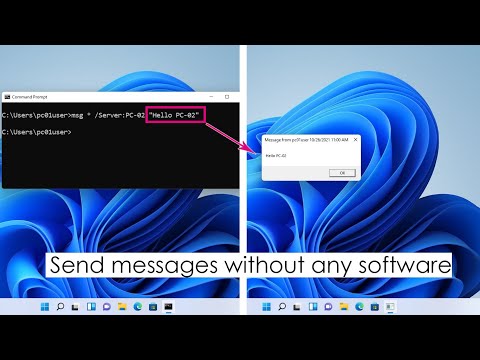स्कूल नेविगेशन
- विंडोज़ में उपयोगकर्ता खाते और पासवर्ड सुरक्षित करना
- उपयोगकर्ता खाता नियंत्रण के साथ आपदा को रोकना
- विंडोज डिफेंडर और मैलवेयर-फ्री सिस्टम
- विंडोज फ़ायरवॉल: आपके सिस्टम का सर्वश्रेष्ठ रक्षा
- उन्नत सुरक्षा के साथ विंडोज फ़ायरवॉल का उपयोग करना
- संदिग्ध वेबसाइटों और अनुप्रयोगों को स्क्रीन करने के लिए स्मार्टस्क्रीन फ़िल्टर का उपयोग करना
- अतिरिक्त सुरक्षा और रखरखाव के लिए कार्य केंद्र का उपयोग करना
- सुरक्षा और स्थिरता के लिए अपने सिस्टम को अद्यतन रखें
- डिफेंडर से परे: विंडोज़ में थर्ड पार्टी सिक्योरिटी प्रोडक्ट्स
- विंडोज उपयोगकर्ताओं के लिए सामान्य सुरक्षा युक्तियाँ
ऐसा करने के लिए, हम अलग-अलग ऐप्स और विंडोज संस्करणों में इस सुविधा के सभी नाम साझा करके शुरू करेंगे। इसके बाद, आप सीखेंगे कि यह सुरक्षा सुविधा क्या करती है और यह आपको दुर्भावनापूर्ण वेबसाइटों और फ़ाइलों से कैसे सुरक्षित रखती है। आप यह भी सीखेंगे कि कैसे विंडोज 8.x इस सुविधा को ऑपरेटिंग सिस्टम में एकीकृत करता है - एक सूक्ष्म लेकिन महत्वपूर्ण परिवर्तन जो इन ऑपरेटिंग सिस्टम को अपने पूर्ववर्तियों से सुरक्षित बनाता है।
इसके बाद, आप SmartScreen फ़िल्टर द्वारा प्रदर्शित सभी चेतावनी संदेशों को सीखेंगे, उन्हें कैसे समझें और उनके साथ कैसे निपटें। आप यह भी देखेंगे कि कैसे आप असुरक्षित वेबसाइटों और वेब पृष्ठों को माइक्रोसॉफ्ट को रिपोर्ट करके वेब को एक सुरक्षित स्थान बना सकते हैं और रख सकते हैं।
अंतिम लेकिन कम से कम नहीं, आप सीखेंगे कि स्मार्टस्क्रीन फ़िल्टर को विंडोज 7 और विंडोज 8 दोनों में कैसे कॉन्फ़िगर करना है, ताकि यह आपके इच्छित तरीके से काम करे। जब तक आप समाप्त कर लेंगे, तो आपके पास स्मार्टस्क्रीन पर पूर्ण निपुणता होगी और इसे आपके लाभ के लिए पूरी तरह से उपयोग करने में सक्षम हो जाएगा।
विंडोज़ में स्मार्टस्क्रीन फ़िल्टर क्या है?
स्मार्टस्क्रीन फ़िल्टर, जिसे आप माइक्रोसॉफ्ट स्मार्टस्क्रीन या विंडोज स्मार्टस्क्रीन के नाम से भी जाना जाता है, इस पर निर्भर करता है कि आप कहां से सामना करते हैं, यह एक सुरक्षा सुविधा है जिसे पहली बार इंटरनेट एक्सप्लोरर के लिए विकसित किया गया था। इसे पहली बार इंटरनेट एक्सप्लोरर 8 में पेश किया गया था और तब से इसे और विकसित और विस्तारित किया गया है। इंटरनेट एक्सप्लोरर के सभी आधुनिक संस्करणों में इस सुविधा के साथ-साथ विंडोज 8.x ऑपरेटिंग सिस्टम शामिल हैं, जो इसे ऑपरेटिंग सिस्टम के हिस्से के रूप में ही है।
स्मार्टस्क्रीन फ़िल्टर आपके द्वारा देखे जा रहे सभी वेब पेजों और उन फ़ाइलों को विश्लेषण करता है जिन्हें आप डाउनलोड या चलाने का प्रयास कर रहे हैं। यदि उन्हें उन्हें संदिग्ध माना जाता है, तो आपको संभावित जोखिमों के बारे में सूचित किया जाता है जिन्हें आप स्वयं को उजागर कर रहे हैं।
स्मार्टस्क्रीन में रिपोर्टिंग फ़िशिंग साइट्स और दुर्भावनापूर्ण साइट्स और फ़ाइलों की गतिशील सूची भी है। यदि यह अपने डेटाबेस के खिलाफ एक मैच पाता है, तो स्मार्टस्क्रीन आपके द्वारा देखे जा रहे वेब पेज तक पहुंच या उस फ़ाइल को एक्सेस करेगा जिसे आप डाउनलोड करने का प्रयास कर रहे हैं।

जैसा कि पहले उल्लेख किया गया है, विंडोज 8.x ऑपरेटिंग सिस्टम में डेस्कटॉप स्तर पर स्मार्टस्क्रीन फ़िल्टरिंग है, जो इंटरनेट से डाउनलोड की गई किसी फ़ाइल या एप्लिकेशन पर डिफॉल्ट रूप से प्रतिष्ठा चेक कर रही है। दुर्भाग्यवश, यह सुविधा विंडोज 7 में उपलब्ध नहीं है। उस ऑपरेटिंग सिस्टम के उपयोगकर्ता केवल तब ही संरक्षित होते हैं जब वे इंटरनेट एक्सप्लोरर 8 या बाद में उपयोग कर रहे हों।
स्मार्टस्क्रीन फ़िल्टर के कारण, एनएसएस लैब्स (एक सुरक्षा अनुसंधान और सलाहकार कंपनी) के मुताबिक, इंटरनेट एक्सप्लोरर 99.9 प्रतिशत (स्रोत) की औसत ब्लॉक दर के साथ सामाजिक रूप से इंजीनियर मैलवेयर तक पहुंच को अवरुद्ध करने में सबसे प्रभावी ब्राउज़र है!
स्मार्टस्क्रीन फ़िल्टर द्वारा प्रदर्शित चेतावनियों के साथ कैसे काम करें
स्मार्टस्क्रीन फ़िल्टर द्वारा प्रदर्शित कई प्रकार के संदेश हैं, जो आप एक्सेस कर रहे हैं और कहां से हैं। उदाहरण के लिए, यदि आप विंडोज 8.1 से इंटरनेट एक्सप्लोरर 11 के टच वर्जन का उपयोग कर रहे हैं और आप असुरक्षित के रूप में रिपोर्ट की गई वेबसाइट पर जाने की कोशिश कर रहे हैं, तो स्मार्टस्क्रीन फ़िल्टर आपकी पहुंच को एक बहुत ही दृश्यमान तरीके से अवरुद्ध कर देगा।

इस चरण में आप रिपोर्ट कर सकते हैं कि साइट में अब कोई खतरा नहीं है (यदि यह मामला है और आप इसके बारे में निश्चित हैं) या आप चेतावनी को नजरअंदाज कर सकते हैं और उस वेबसाइट पर जारी रख सकते हैं। जाहिर है, हम अनुशंसा करते हैं कि आप अपनी सुरक्षा के लिए ऐसा न करें। स्मार्टस्क्रीन फ़िल्टर के हमारे उपयोग में, हमने कभी झूठे अलार्म का सामना नहीं किया है।





इससे पहले हमने स्मार्टस्क्रीन फ़िल्टर द्वारा उपयोग किए जाने वाले एप्लिकेशन प्रतिष्ठा एल्गोरिदम का उल्लेख किया था। जब आप इंटरनेट से फ़ाइल डाउनलोड करते हैं और वह फ़ाइल आमतौर पर अन्य इंटरनेट एक्सप्लोरर उपयोगकर्ताओं द्वारा डाउनलोड और उपयोग नहीं की जाती है, तो फ़ाइल डाउनलोड की जाती है लेकिन जब डाउनलोड किया जाता है, तो आपको सूचित किया जाता है कि फ़ाइल आमतौर पर डाउनलोड नहीं होती है और आपके कंप्यूटर को नुकसान पहुंचा सकती है।
आप फ़ाइल चला सकते हैं या इसे अपने कंप्यूटर से हटा सकते हैं। हमारी सलाह यह है कि, जब आप यह चेतावनी देखते हैं, तो पहले फ़ाइल को चलाने से पहले यह सुनिश्चित करने के लिए कि एंटीवायरस के साथ उस फ़ाइल को स्कैन करें।


जब स्मार्टस्क्रीन फ़िल्टर को आश्वस्त नहीं किया जाता है कि आप जिस प्रोग्राम या ऐप को शुरू करने का प्रयास कर रहे हैं वह सुरक्षित है, तो आपको एक चेतावनी दिखाई दे रही है। इस चरण में, एंटीवायरस के साथ उस फ़ाइल को स्कैन करें, यह पुष्टि करने के लिए कि सब कुछ ठीक है, फिर इसे फिर से चलाने का प्रयास करें और "अधिक जानकारी" पर क्लिक करें या टैप करें।


इंटरनेट एक्सप्लोरर में असुरक्षित वेबसाइटों की रिपोर्ट कैसे करें
यदि आपको ऐसी वेबसाइट या वेब पेज का सामना करना पड़ता है जो आपके और अन्य उपयोगकर्ताओं के लिए असुरक्षित है, तो आप आसानी से इंटरनेट एक्सप्लोरर में इसकी रिपोर्ट कर सकते हैं ताकि माइक्रोसॉफ्ट के किसी व्यक्ति का विश्लेषण हो और यह उपयुक्त होने पर स्मार्टस्क्रीन डेटाबेस में जोड़ा जा सके।
ऐसा करने के लिए, इंटरनेट एक्सप्लोरर विंडो के ऊपरी-दाएं कोने पर पाए गए "टूल्स" बटन पर क्लिक करें, "सुरक्षा" पर जाएं और "असुरक्षित वेबसाइट की रिपोर्ट करें" चुनें।


जिस तरह से स्मार्टस्क्रीन फ़िल्टर काम करता है उसे कॉन्फ़िगर करना
विंडोज 8.x ऑपरेटिंग सिस्टम में, आप आसानी से स्मार्टस्क्रीन फ़िल्टर काम करने के तरीके को कॉन्फ़िगर कर सकते हैं। एक सेटिंग के साथ, आप इंटरनेट एक्सप्लोरर और ऑपरेटिंग सिस्टम दोनों में अपना व्यवहार बदल सकते हैं।
ऐसा करने के लिए, नियंत्रण कक्ष खोलें और "सिस्टम और सुरक्षा" पर जाएं। वहां, "एक्शन सेंटर" पर क्लिक या टैप करें।


- इंटरनेट से एक अपरिचित ऐप चलाने से पहले व्यवस्थापक स्वीकृति प्राप्त करें - यह डिफ़ॉल्ट सेटिंग है और इसका मतलब है कि केवल उपयोगकर्ता खाते जो प्रशासक के रूप में सेट हैं स्मार्टस्क्रीन फ़िल्टर द्वारा साझा की गई चेतावनियों को बाईपास कर सकते हैं।
- एक अपरिचित ऐप चलाने से पहले चेतावनी दें, लेकिन व्यवस्थापक अनुमोदन की आवश्यकता नहीं है - इस सेटिंग के साथ आप उन उपयोगकर्ता खातों को अनुमति देते हैं जो SmartScreen फ़िल्टर द्वारा साझा की गई चेतावनियों को बाईपास करने के लिए प्रशासक नहीं हैं।
- कुछ भी मत करो - स्मार्टस्क्रीन फ़िल्टर बंद है और यह अब विंडोज 8.x और इंटरनेट एक्सप्लोरर दोनों में काम नहीं करता है।
अपनी सेटिंग लागू करने के लिए, "ठीक है" पर क्लिक या टैप करना न भूलें।



अगला आनेवाला …
अगले पाठ में हम एक्शन सेंटर और विंडोज़ को आसानी से और सुरक्षित रूप से चलाने में इसकी भूमिका के बारे में जानेंगे।